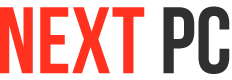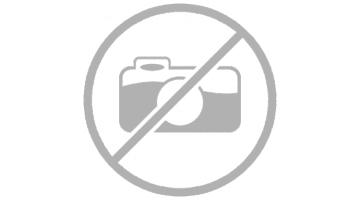В этой статье я расскажу, как правильно подключить компьютер.
Вы купили новый компьютер, можете подключить его сами, воспользоваться услугами специалиста или поможет компьютерная скорая помощь. Бывают случаи, когда надо подключить компьютер, например, при переезде или установить компьютер в другом месте.
С чего же начнём, устанавливаем все основные блоки компьютера (системный блок, монитор, клавиатура, мышь, ещё может быть принтер, сканер, звуковые колонки и др.) так, чтобы было удобно пользоваться компьютером.
Затем подключаем клавиатуру в тот разъём, которой показан на рис. 1, на задней стороне системного блока.
Рис. 1. Разъём для клавиатуры
Следующее что подключим - это манипулятор "мышь".
Подключаем "мышь" в разъём, показанный на рис. 2
Рис. 2. Разъём для манипулятора "мышь"
Далее подключаем монитор, если у вас отдельная видеокарта, то монитор необходимо подключить в разъём показанный на рис. 3.
Рис. 3. Разъём для монитора"
Если же видеокарта интегрированная, то монитор подключается в разъём показанный на рис. 4.
Рис. 4. Разъём для монитора
Подключаем питание системного блока в разъём показанный на рис. 5.
Рис. 5. Разъём для питания системного блока
Основные блоки компьютера подключены, то есть, компьютер уже может работать.
Дополнительные блоки, такие как принтер, сканер, звуковые колонки и др. просто расширяют функциональные возможности компьютера, но без них компьютер может работать.
Все разъёмы разные, поэтому неправильно подключить не сможете физически.
Принтер может подключаться, как и к разъёму LPT (рис. 6), так и к разъёму USB (рис. 7)
Рис. 6. Разъём LPT
Рис. 7. Разъём USB
Сканер и другие устройства могут подключаться к разъёму, показанному на рис. 7.
Звуковые колонки подключаются к разъёмам, показанным на рис. 8.
Рис. 8. Разъём для звуковых колонок
Для подключения прочих устройств может использоваться COM-порт, показанный на рис. 9.
Во многих компьютерах есть интегрированная сетевая карта (рис. 10), через которую возможно подключение к локальной сети или к модему.
Рис. 10. Разъём сетевой карты